 tutoriels informatiques
tutoriels informatiques
 Dépannage
Dépannage
 Les applications Windows 10 se ferment immédiatement après l'ouverture
Les applications Windows 10 se ferment immédiatement après l'ouverture
Les applications Windows 10 se ferment immédiatement après l'ouverture
Jul 03, 2025 am 01:06 AMJ'ai rencontré le problème que les applications sur Windows 10 fermeront automatiquement dès leur ouverture, ce qui est généralement causé par les paramètres du système, les autorisations ou la corruption des fichiers. 1. Vérifiez d'abord si le compte utilisateur est un administrateur et essayez d'exécuter l'application en tant qu'administrateur et confirmez que les autorisations requises pour l'application ne sont pas désactivées; 2. Pour les applications intégrées dans le système, vous pouvez les réinscrire et les réparer via la commande PowerShell; 3. Les applications tierces peuvent être désinstallées et réinstallées sur le site officiel ou réparées via le Microsoft Store; 4. Nettoyage des fichiers et caches temporaires est également un moyen efficace, y compris le nettoyage des répertoires% temper%, préfesqué et c: \ windows \ temp. Suivez les étapes ci-dessus pour vérifier et la plupart des problèmes peuvent être résolus.

Lorsqu'une application sur Windows 10 est automatiquement fermée dès son ouverture, ce n'est généralement pas un problème avec l'application elle-même, mais est causée par les paramètres du système, les autorisations ou la corruption des fichiers. La clé pour résoudre ce type de problème est de vérifier les causes spécifiques, puis de prescrire le bon médicament.
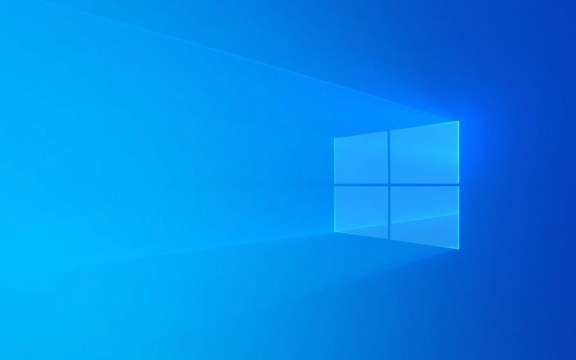
1. Vérifier les autorisations des comptes d'utilisateurs et les autorisations d'accès aux applications
Certaines applications ne fonctionnent pas correctement dans certains comptes d'utilisateurs, en particulier les programmes qui nécessitent des droits de l'administrateur ou l'accès à des systèmes spécifiques.

- Assurez-vous que vous utilisez un compte administrateur
- Essayez le clic droit sur l'ic?ne de l'application → "Exécuter en tant qu'administrateur"
- Accédez à "Paramètres" → "Privacy" → "Autorisations d'application" pour vérifier si les autorisations pertinentes sont désactivées (comme l'accès aux fichiers, les caméras, les microphones, etc.)
Parfois, certaines autorisations seront réinitialisées après la mise à jour du système, provoquant des erreurs soudaines dans l'application qui peuvent être exécutées.
2. Réenregistrer ou réparer l'application système
De nombreuses applications intégrées (telles que "calculatrice", "courrier", "photo", etc.) sont exécutées via des composants système. S'ils sont endommagés, vous pouvez essayer de les réparer avec la commande PowerShell.

La méthode est la suivante:
- Cliquez avec le bouton droit sur le menu Démarrer → Sélectionnez "Terminal Windows (Administrateur)" ou ouvrez PowerShell et exécutez comme administrateur
- Entrez la commande suivante et appuyez sur Entrée:
Get-appxpackage -allusers | Foreach {add-appxpackage -disabledevelopmentmode -register "$ ($ _. InstallLocation) \ appxManifest.xml"}
Ce processus peut prendre plusieurs minutes et essayer de redémarrer l'ordinateur après l'achèvement.
3. Mettre à jour ou réinstaller l'application avec des problèmes
S'il s'agit d'une application tierce (comme Chrome, WeChat, Steam, etc.), il se peut que la version logicielle soit trop ancienne ou que le fichier d'installation soit corrompu.
- Essayez d'abord de désinstaller l'application, puis téléchargez la dernière version du site officiel pour l'installer
- Si vous êtes installé dans le magasin Microsoft, vous pouvez trouver l'application dans le magasin → Cliquez sur "..." → Sélectionnez "Réparer" ou "Réinitialiser"
Remarque spéciale: si vous avez récemment mis à niveau votre version système (par exemple, de Win10 à Win11), certaines versions plus anciennes d'applications peuvent être incompatibles. Il est recommandé de vérifier si les développeurs fournissent une nouvelle prise en charge de la version.
4. Nettoyez les fichiers et caches temporaires
Parfois, les fichiers de mise en cache peuvent également provoquer un plan de l'application. Vous pouvez essayer de nettoyer les fichiers temporaires du système et le cache d'application.
Méthode de nettoyage:
- Appuyez sur
Win Rpour ouvrir la fenêtre d'exécution, entrez%temp%et supprimez tous les fichiers temporaires (sautez ceux qui sont utilisés) - Dans la même opération, entrez
prefetchetC:\Windows\Temppour supprimer le contenu.
De plus, vous pouvez également utiliser l'outil de ?nettoyage de disque? du système pour le nettoyage global.
Fondamentalement, ces fa?ons courantes d'y faire face. Dans la plupart des cas, une recherche séquentielle peut résoudre le problème. S'il n'est pas compliqué mais est facile à ignorer, il s'agit souvent d'autorisations ou de mise en cache. Ne vous précipitez pas pour réinstaller le système avant de commencer.
Ce qui précède est le contenu détaillé de. pour plus d'informations, suivez d'autres articles connexes sur le site Web de PHP en chinois!

Outils d'IA chauds

Undress AI Tool
Images de déshabillage gratuites

Undresser.AI Undress
Application basée sur l'IA pour créer des photos de nu réalistes

AI Clothes Remover
Outil d'IA en ligne pour supprimer les vêtements des photos.

Clothoff.io
Dissolvant de vêtements AI

Video Face Swap
échangez les visages dans n'importe quelle vidéo sans effort grace à notre outil d'échange de visage AI entièrement gratuit?!

Article chaud

Outils chauds

Bloc-notes++7.3.1
éditeur de code facile à utiliser et gratuit

SublimeText3 version chinoise
Version chinoise, très simple à utiliser

Envoyer Studio 13.0.1
Puissant environnement de développement intégré PHP

Dreamweaver CS6
Outils de développement Web visuel

SublimeText3 version Mac
Logiciel d'édition de code au niveau de Dieu (SublimeText3)
 Windows Security est vide ou ne montre pas les options
Jul 07, 2025 am 02:40 AM
Windows Security est vide ou ne montre pas les options
Jul 07, 2025 am 02:40 AM
Lorsque le Windows Security Center est vide ou que la fonction est manquante, vous pouvez suivre les étapes suivantes pour vérifier: 1. Confirmez si la version système prend en charge les fonctions complètes, certaines fonctions de l'édition domestique sont limitées et que l'édition professionnelle et ci-dessus sont plus complètes; 2. Redémarrez le service SecurityHealthService pour vous assurer que son type de démarrage est défini sur automatique; 3. Vérifiez et désinstallez le logiciel de sécurité tiers qui peut être confronté; 4. Exécutez les commandes SFC / Scanow et DISM pour réparer les fichiers système; 5. Essayez de réinitialiser ou de réinstaller l'application Windows Security Center et de contacter la prise en charge de Microsoft si nécessaire.
 Erreur des équipes de Microsoft pour Microsoft 657RX dans Windows 11/10
Jul 07, 2025 pm 12:25 PM
Erreur des équipes de Microsoft pour Microsoft 657RX dans Windows 11/10
Jul 07, 2025 pm 12:25 PM
Rencontrer que quelque chose a mal tourné 657RX peut être frustrant lorsque vous vous connectez aux équipes Microsoft ou à Outlook. Dans cet article sur Minitool, nous explorerons comment corriger l'erreur des équipes Outlook / Microsoft 657RX afin que vous puissiez récupérer votre flux de travail sur la piste.QUICK
 Comment corriger le code d'arrêt 'System_Service_Exception' dans Windows
Jul 09, 2025 am 02:56 AM
Comment corriger le code d'arrêt 'System_Service_Exception' dans Windows
Jul 09, 2025 am 02:56 AM
Lorsque vous rencontrez l'erreur d'écran bleu "System_Service_Exception", vous n'avez pas besoin de réinstaller le système ou de remplacer immédiatement le matériel. Vous pouvez suivre les étapes suivantes pour vérifier: 1. Mettre à jour ou faire reculer les pilotes matériels tels que les cartes graphiques, en particulier les pilotes récemment mis à jour; 2. Désinstaller des logiciels ou des outils système antivirus tiers et utilisez Windowsdefender ou des produits de marque bien connus pour les remplacer; 3. Exécutez les commandes SFC / ScanNow et DISM en tant qu'administrateur pour réparer les fichiers système; 4. Vérifiez les problèmes de mémoire, restaurez la fréquence par défaut et re-remplissez et débranchez le baton de mémoire, et utilisez des outils de diagnostic de mémoire Windows pour détecter. Dans la plupart des cas, les problèmes de conducteur et de logiciel peuvent être résolus en premier.
 La passerelle par défaut n'est pas disponible Windows
Jul 08, 2025 am 02:21 AM
La passerelle par défaut n'est pas disponible Windows
Jul 08, 2025 am 02:21 AM
Lorsque vous rencontrez l'invite "DefaultGateWaySnotavailable", cela signifie que l'ordinateur ne peut pas se connecter au routeur ou n'obtient pas correctement l'adresse réseau. 1. Tout d'abord, redémarrez le routeur et l'ordinateur, attendez que le routeur commence complètement avant d'essayer de se connecter; 2. Vérifiez si l'adresse IP est définie pour obtenir automatiquement, entrez l'attribut réseau pour vous assurer que "obtenir automatiquement l'adresse IP" et "obtenir automatiquement l'adresse du serveur DNS" sont sélectionnées; 3. Exécutez IPConfig / Release et IPConfig / renouveler via l'invite de commande pour libérer et réaccompagner l'adresse IP, et exécutez la commande netsh pour réinitialiser les composants du réseau si nécessaire; 4. Vérifiez le pilote de carte réseau sans fil, mettez à jour ou réinstallez le pilote pour vous assurer qu'il fonctionne normalement.
 Windows 11 KB5062660 24h2 avec fonctionnalités, liens de téléchargement direct pour installateur hors ligne (.mSU)
Jul 23, 2025 am 09:43 AM
Windows 11 KB5062660 24h2 avec fonctionnalités, liens de téléchargement direct pour installateur hors ligne (.mSU)
Jul 23, 2025 am 09:43 AM
Windows 11 KB5062660 se déroule désormais en tant que mise à jour facultative pour Windows 11 24h2 avec quelques nouvelles fonctionnalités, notamment Rappel AI en Europe. Ce correctif est disponible via Windows Update, mais Microsoft a également publié un téléchargement direct L
 Windows n'a pas pu démarrer car le fichier suivant est manquant ou corrompu
Jul 07, 2025 am 02:39 AM
Windows n'a pas pu démarrer car le fichier suivant est manquant ou corrompu
Jul 07, 2025 am 02:39 AM
Lorsque l'invite de démarrage est "Windows n'a pas pu démarrer en raison du fichier de fichier suivant" 1. Vous pouvez exécuter bootRec / FixMB, bootRec / FixBoot, bootRec / RebuildBCD via le support d'installation de Windows; 2. Vérifiez la connexion du disque dur ou utilisez Crystaldiskinfo pour détecter l'état de santé du disque dur; 3. S'il existe un système double, vous pouvez utiliser la commande bootREC pour reconstruire le démarrage ou ajouter manuellement les éléments de démarrage; 4. Utilisez un environnement PE pour tuer les virus et combiner les outils DISM et SFC pour réparer les fichiers système, et le système peut être restauré dans la plupart des cas.
 Mon deuxième moniteur n'est pas détecté sur Windows
Jul 08, 2025 am 02:47 AM
Mon deuxième moniteur n'est pas détecté sur Windows
Jul 08, 2025 am 02:47 AM
Si le deuxième moniteur n'est pas reconnu par Windows, vérifiez d'abord si le cable et l'interface sont normaux, essayez de remplacer le cable HDMI, DP ou VGA, confirmez le port de sortie vidéo plug-in et testez différentes interfaces pour éliminer les problèmes de compatibilité; Vérifiez ensuite les paramètres de l'alimentation du moniteur et de l'entrée et connectez le moniteur séparément pour tester s'il peut être reconnu; Entrez ensuite les paramètres d'affichage Windows et cliquez sur le bouton "Detection", ou utilisez Win P pour changer le mode d'affichage, et mettez à jour le pilote de carte graphique en même temps; Enfin, vérifiez les spécifications de la carte graphique pour confirmer s'il prend en charge la sortie multi-écrans pour éviter de dépasser sa capacité de sortie maximale.
 Comment résoudre le problème de la touche Windows sans fonctionner dans Windows 10/11?
Jul 09, 2025 am 02:32 AM
Comment résoudre le problème de la touche Windows sans fonctionner dans Windows 10/11?
Jul 09, 2025 am 02:32 AM
La plupart des touches Windows ne fonctionnent pas sont des problèmes de configuration ou de système. 1. Vérifiez si la fonction "Utiliser Windows Key Hotky" est activée et désactiver les logiciels ou services pertinents. 2. Exécutez les questions de détection de dépannage du clavier intégré Windows. 3. Vérifiez s'il existe une clé SCANDODEMAP dans le registre et supprimez-la pour restaurer la clé de victoire si c'est le cas. 4. Mettre à jour ou réinstaller le pilote du clavier, essayer de désinstaller l'appareil et de le redémarrer automatiquement. 5. Tester les problèmes matériels, modifier le clavier externe ou utiliser le site Web de test pour déterminer s'il est endommagé. La plupart des cas peuvent être résolus par les étapes ci-dessus.





